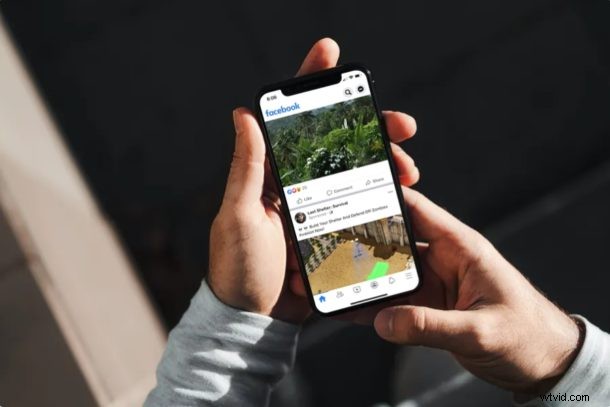
Facebook, největší sociální síť na světě, nabízí pohodlný způsob, jak zdarma uskutečňovat videohovory a skupinové videohovory. Díky podpoře více platforem můžete tyto hovory uskutečňovat nebo se k nim připojit přímo z vašeho iPhonu, iPadu, Androidu, Macu nebo počítače se systémem Windows pomocí webového prohlížeče. Je to podobné neméně šikovné možnosti uskutečňovat videohovory ve službě Facebook Messenger a nabízí další řešení, jak se s lidmi spojit na dálku.
Služby videohovorů byly vždy šikovné a užitečné, ale v současnosti jsou možná aktuálnější než kdy jindy, protože mnoho lidí není tak společenských, jak by si přáli, ať už kvůli práci, škole, karanténě, práci z domova nebo i jen vzdálenosti. A samozřejmě situace COVID-19 učinila služby videohovorů relevantnějšími než kdykoli předtím. Facebook nabízí další možnost videohovorů pomocí Zoom Meeting z iPhonu a iPadu, skupinového videochatu FaceTime s iPhonem a iPadem, Skype, Facebook Messenger, Instagram, WebEx a další.
Chcete zůstat ve spojení se svými přáteli a kolegy z domova? V tomto článku se budeme zabývat tím, jak můžete uskutečňovat videohovory a skupinové videochaty s Facebookem z iPhonu, iPadu a počítače pomocí webového prohlížeče.
Jak vést videochat z aplikace Facebook pro iPhone a iPad
Než začnete s tímto postupem, budete si muset nainstalovat nejnovější verzi aplikace Facebook a Messenger z obchodu Apple App Store. Pokud máte účet na Facebooku, měli byste jej okamžitě používat. Pokud ne, zaregistrujte si účet na Facebooku a poté jednoduše postupujte podle níže uvedených kroků.
- Otevřete na svém iPhonu nebo iPadu aplikaci Facebook.

- Jakmile se přihlásíte ke svému účtu na Facebooku, budete přesměrováni na informační kanál. Zde klepněte na ikonu „Messenger“ umístěnou v pravém horním rohu obrazovky.
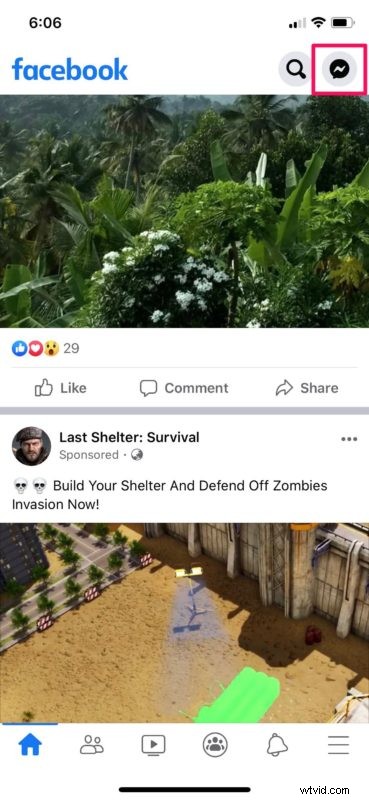
- Tímto se otevře Messenger, pokud jej již máte nainstalovaný. Pokud tak neučiníte, Facebook vás vyzve ke stažení z App Store. Jakmile jste v aplikaci Messenger, klepněte na ikonu „napsat“ v pravém horním rohu a začněte novou konverzaci.
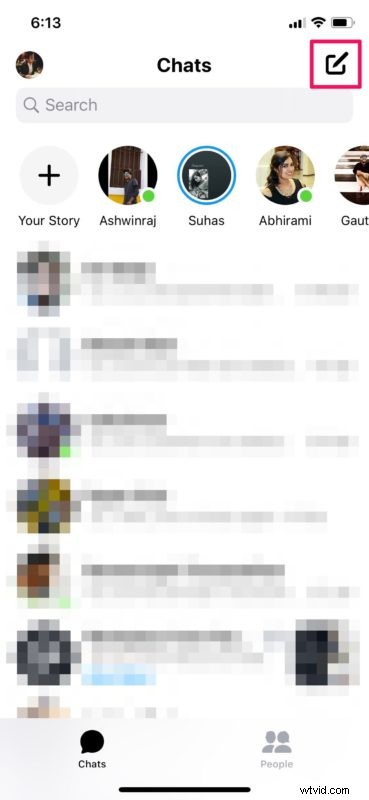
- Nyní můžete pomocí vyhledávacího pole nebo procházením seznamu najít přítele z Facebooku, se kterým chcete videohovorovat. Pokud chcete videohovor jeden na jednoho, stačí vybrat jeden kontakt. Pokud však chcete zahájit skupinový videohovor, můžete vybrat více kontaktů, jak je uvedeno níže, a klepnout na „Hotovo“.
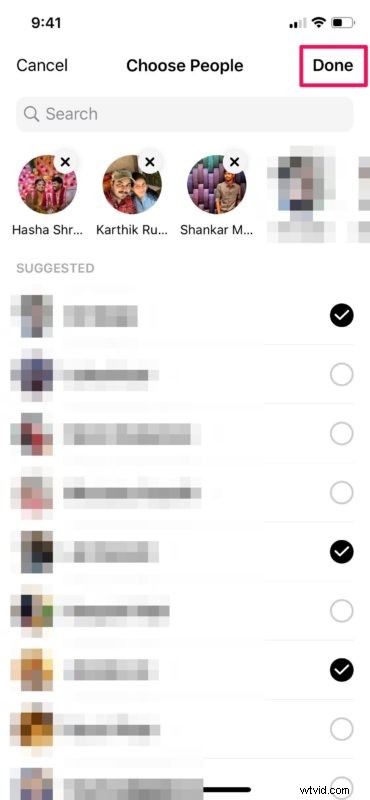
- Pokud jste vybrali více lidí, Facebook za vás vytvoří skupinu. Pokud ne, otevře se pouze konverzace s vybraným kontaktem. Bez ohledu na to, chcete-li zahájit videohovor, jednoduše klepněte na ikonu „video“ v pravém horním rohu obrazovky.
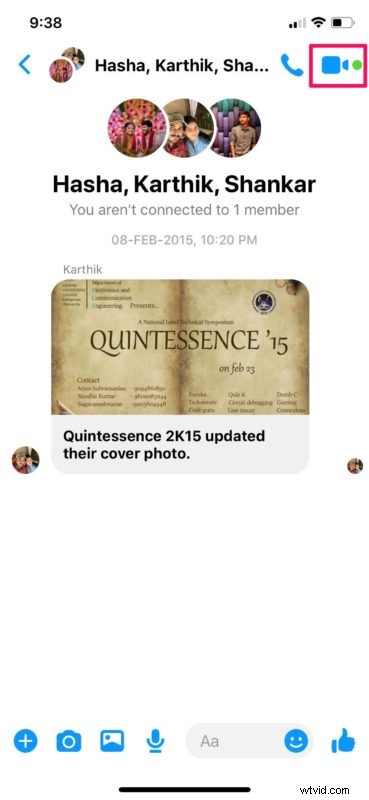
Tady máš. Nyní víte, jak uskutečňovat videohovory a skupinové videohovory pomocí aplikace Facebook na iPhonu nebo iPadu.
Stejný postup můžete použít i pro videohovory ze zařízení Android.
Jak videochat z Facebooku na počítači (Mac a Windows PC)
Pokud používáte počítač Mac nebo Windows PC, můžete pomocí webového prohlížeče snadno používat funkci videohovorů na Facebooku. Není třeba stahovat žádné další aplikace. Začněte jednoduše podle níže uvedených kroků.
- Přejděte na facebook.com a přihlaste se pomocí svého účtu na Facebooku. Jakmile se přihlásíte, uvidíte všechny své online kontakty na postranním panelu. Zde můžete pomocí vyhledávacího pole najít přítele z Facebooku, se kterým chcete videohovorovat. Kliknutím na jejich jméno otevřete konverzaci a poté kliknutím na ikonu „video“ zahájíte videohovor.
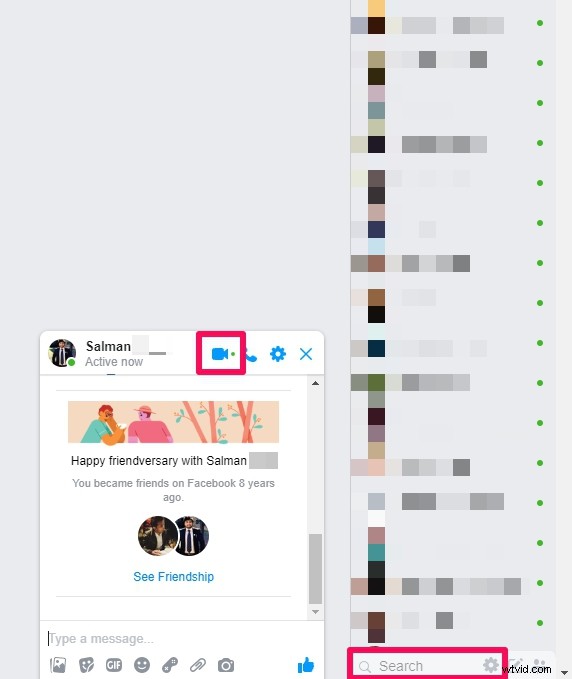
- Nyní, pokud chcete zahájit skupinový videochat, procházejte postranním panelem chatu a klikněte na „Vytvořit novou skupinu“.
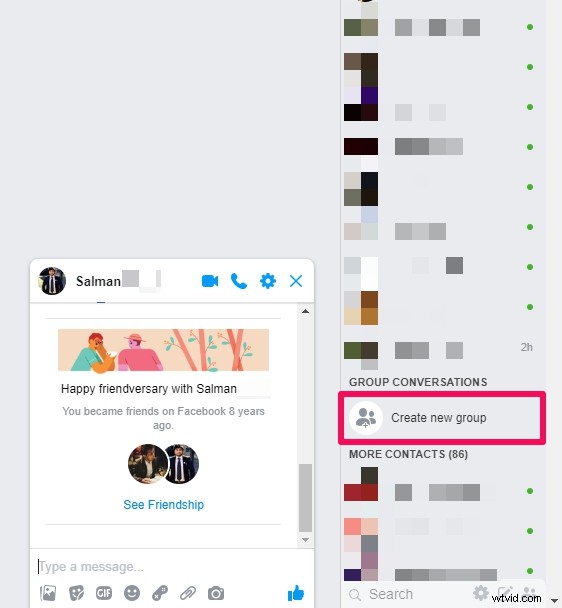
- Nyní se vám na obrazovce zobrazí vyskakovací okno. Dejte skupině preferovaný název a vyberte kontakty, které chcete do skupiny přidat. Až budete hotovi, klikněte na „Vytvořit“.
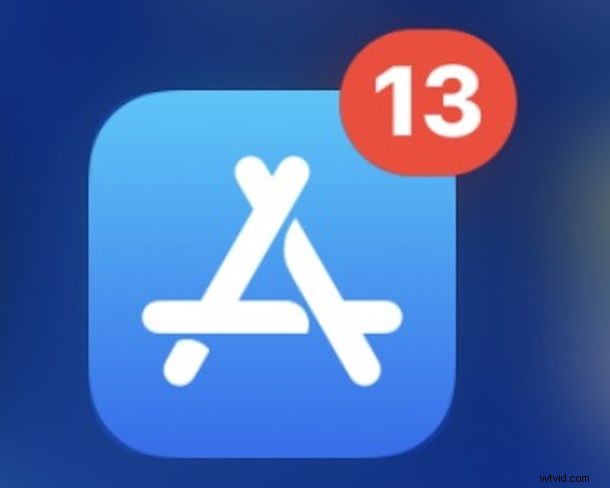
- Nyní stačí kliknout na ikonu „video“ a zahájit skupinový videochat.
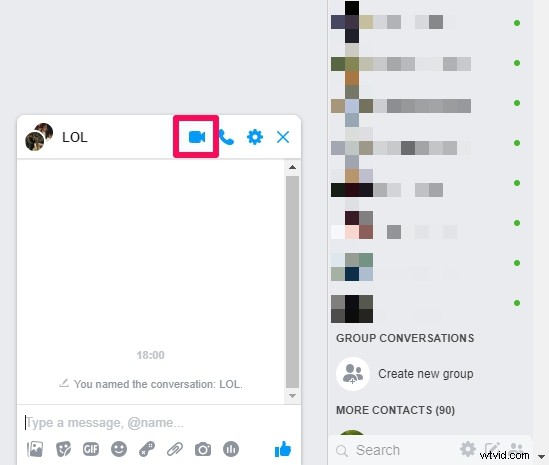
To je v podstatě vše. Docela snadné, že?
Facebook umožňuje uživatelům vytvářet skupinové videohovory až s 50 lidmi. To je na stejné úrovni jako Skype od společnosti Microsoft, ale nedosahuje schůzek Zoom se 100 účastníky, které si v poslední době získaly obrovskou popularitu mezi podniky a vzdělávacími institucemi.
Ve snaze konkurovat Zoomu v současné době Facebook testuje místnosti Messenger v určitých zemích, což usnadňuje nastavení online schůzek a učeben. Jakmile bude k dispozici, budeme se jí věnovat také.
Hledáte alternativní řešení pro videohovory? Existuje tolik konkurenčních služeb, které můžete vyzkoušet, jako Skype, Google Duo, Hangouts a WhatsApp, abychom jmenovali alespoň některé z mnoha možností videochatu. Všechny tyto služby jsou multiplatformní a lze je využít k tomu, abyste zůstali ve spojení se svými blízkými, i když jste pryč. Nebo pokud lidé, které se snažíte kontaktovat, vlastní zařízení Apple, můžete pomocí FaceTime seskupovat videohovory až pro 32 uživatelů.
Doufáme, že se vám podařilo spojit se se svými přáteli, rodinou a příbuznými pomocí Facebooku. Jaké další služby pro videohovory jste již vyzkoušeli a jak odpovídají nabídce Facebooku? Podělte se o své myšlenky a zkušenosti v sekci komentářů níže.
